电脑谷歌浏览器怎样下载网页视频;谷歌浏览器怎样下载网页上的视频:轻松下载网页视频,谷歌浏览器教程大揭秘
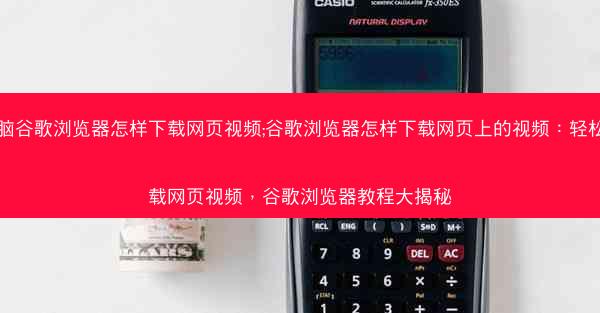
随着互联网的快速发展,视频已经成为人们获取信息、娱乐休闲的重要方式。在浏览网页时,我们经常会遇到一些精彩的视频内容,但往往无法直接下载。今天,我们就来揭秘如何使用谷歌浏览器下载网页上的视频,让您轻松保存喜欢的视频内容。
二、准备工作
在开始下载视频之前,我们需要做一些准备工作:
1. 确保您的电脑已安装谷歌浏览器。
2. 打开谷歌浏览器,确保浏览器版本是最新的,以便获得最佳下载体验。
3. 在下载视频时,请确保您的网络连接稳定,以免下载过程中出现中断。
三、下载步骤
以下是使用谷歌浏览器下载网页视频的具体步骤:
1. 打开谷歌浏览器,进入含有视频的网页。
2. 视频播放器通常会显示在网页的某个位置,找到视频播放器并点击播放视频。
3. 视频播放后,按下键盘上的F12键或右键点击视频播放器,选择检查或Inspect选项。
4. 弹出的开发者工具窗口中,切换到Network标签页。
5. 在网络标签页中,点击播放视频后,您会看到一系列的网络请求。
6. 在这些请求中,找到视频的下载链接,通常是以.mp4或.webm等视频格式结尾的链接。
7. 右键点击该链接,选择另存为或Save link as选项。
8. 在弹出的保存文件对话框中,选择保存视频的路径和文件名,然后点击保存按钮。
四、使用下载工具
除了上述方法外,您还可以使用一些下载工具来简化下载过程:
1. 下载并安装下载工具,如下载大师、迅雷等。
2. 打开下载工具,将网页的URL粘贴到工具的搜索框中。
3. 工具会自动分析网页内容,并显示可下载的视频列表。
4. 选择您想要下载的视频,点击下载按钮即可。
五、注意事项
在使用谷歌浏览器下载网页视频时,请注意以下事项:
1. 下载视频时,请确保视频版权合法,尊重原作者的权益。
2. 部分网站可能对视频下载有限制,请遵守网站规定。
3. 下载过程中,如果遇到下载失败的情况,可以尝试重新下载或更换下载工具。
4. 下载的视频文件可能存在病毒或恶意软件,请确保下载来源安全可靠。
六、常见问题解答
1. 下载的视频无法播放怎么办?
- 请检查视频格式是否正确,或者尝试使用其他播放器进行播放。
2. 为什么下载的视频画面模糊?
- 视频画面模糊可能是由于视频本身质量不高,或者下载过程中出现错误导致的。
3. 如何批量下载网页视频?
- 使用下载工具,如下载大师,可以批量下载网页视频。
通过以上教程,相信您已经掌握了使用谷歌浏览器下载网页视频的方法。在享受视频带来的乐趣的我们也应该尊重版权,合理使用下载的视频资源。希望这篇教程能对您有所帮助。
版权声明:转载此文是出于传递更多信息之目的,文章或转稿中文字或图片来源于:互联网(网络),如涉及版权等问题,请作者持权属证明与本网联系,我们将及时更正、删除,谢谢您的支持与理解。
